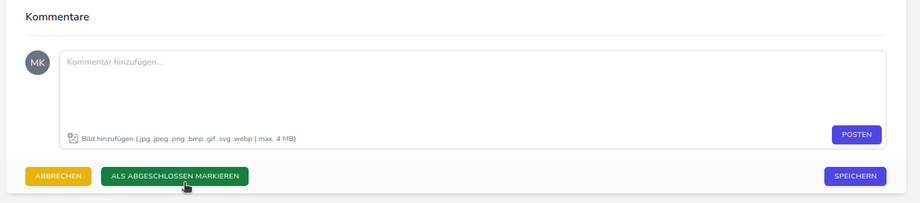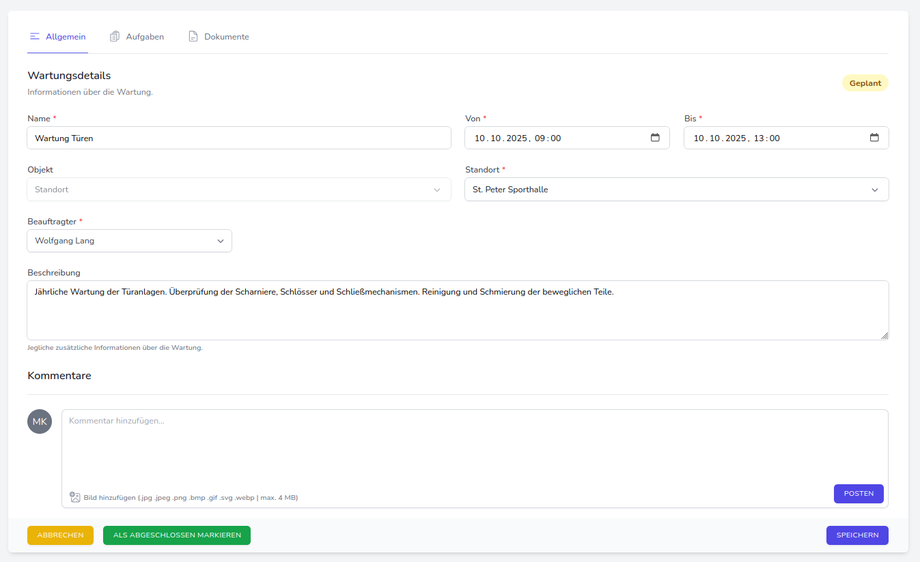Sowohl für Sportstätten als auch für Inventarprodukte können geplante Wartungen im System hinterlegt und verwaltet werden. Diese können bei Bedarf mit Personal verknüpft werden, um interne Bearbeitungsprozesse zu optimieren. Außerdem können mit der Wartung verbundene Augaben erstellt sowie zugehörige Dokumente hochgeladen werden.
Um Wartungen zu erstellen oder zu bearbeiten, gibt es verschiedene Möglichkeiten:
1. Über die Menü-Icons
Klicken Sie auf das Schraubenschlüssel-Symbol ganz unten im Menü Ihres Venuzle Managers.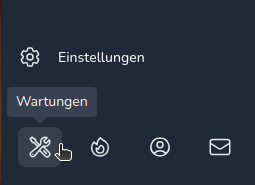
So gelangen Sie zur allgemeinen Übersicht, in welcher alle geplanten, stornierten und bereits abgeschlossenen Wartungen für beide Bereiche, Sportstätten und Inventarprodukte, angezeigt werden. Sie haben hier die Möglichkeit die Liste zu durchsuchen, zu sortieren und zu filtern oder eine neue Wartung anzulegen. Um eine bestehende Wartungen zu bearbeiten, klicken Sie bei der entsprechenden Wartung auf Details. 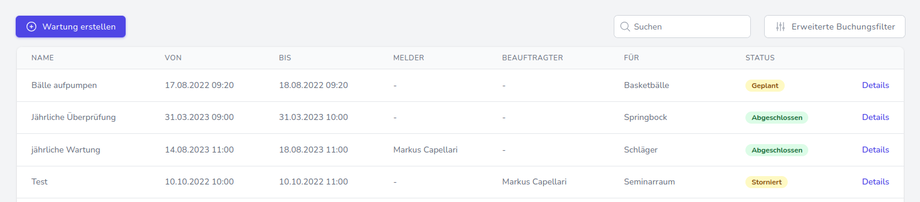
2. Über das Inventar, den Standort oder die Sportstätte:
Navigieren Sie über das Menü zu den Einstellungen des gewünschten Inventars, Standorts oder der gewünschten Sportstätte (z.B: Einstellungen --> Inventar --> Schläger). Klicken Sie nun auf den Reiter Wartungen. 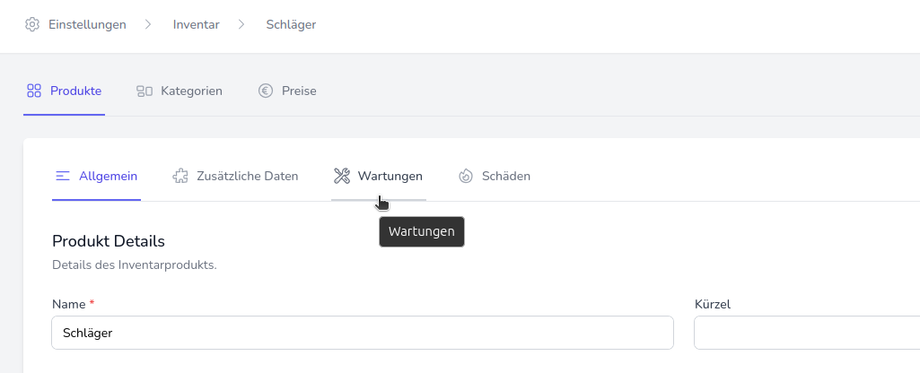
Hier werden alle zugehörigen Wartungen aufgelistet. Nun haben Sie die Möglichkeit die Wartungen zu verwalten, anpzupassen oder eine neue Wartung für das Inventarprodukt, den Standort oder die Sportstätte anzulegen.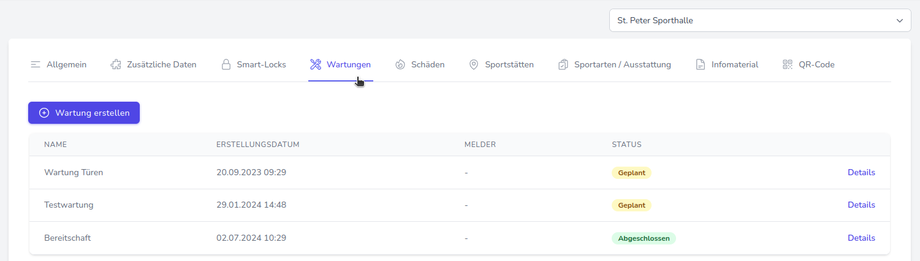
Eine neue Wartung eintragen:
Um eine neue Wartung zu erstellen, klicken Sie entweder in der allgemeinen Wartungs-Übersicht oder in den Einstellungen des jeweiligen Bereichs (Inventar, Standort, Sportstätte) im Reiter Wartungen auf die Schaltfläche Wartung erstellen.
Geben Sie nun alle relevanten und erforderlichen Details zur Wartung an, laden Sie bei Bedarf Bilder hoch und klicken Sie anschließend erneut auf Wartung erstellen. Die Wartung ist angelegt und erhält automatisch den Status Geplant.
Eine Wartung verwalten und bearbeiten:
Arbeitskräfte mit entsprechender Berechtigung die Möglichkeit über die Kommentarfunktion weitere Infos oder Bilder zu einer Wartung hinzuzufügen.
Um einen Kommentar hinzuzufügen, füllen Sie das Feld aus und klicken Sie auf Posten. Der Kommentar ist gespeichert und wird in der Wartung mit Angabe des Datums und der Uhrzeit angezeigt.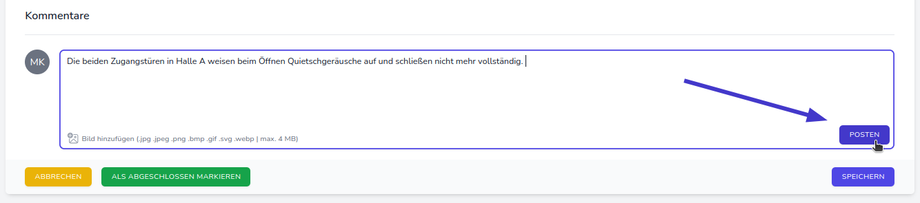
Zusätzlich können mit der Wartung verbundene Aufgaben erstellt werden, um diese noch besser verwalten zu können und beteiligte Personen zu benachrichtigen.
Navigieren Sie dazu in der jeweiligen Wartung zum Reiter Aufgaben. Hier können alle bereits angelegten Aufgaben der Wartung eingesehen und verwaltet werden. Klicken Sie auf Aufgabe erstellen um eine neue Aufgabe für die Wartung anzulegen.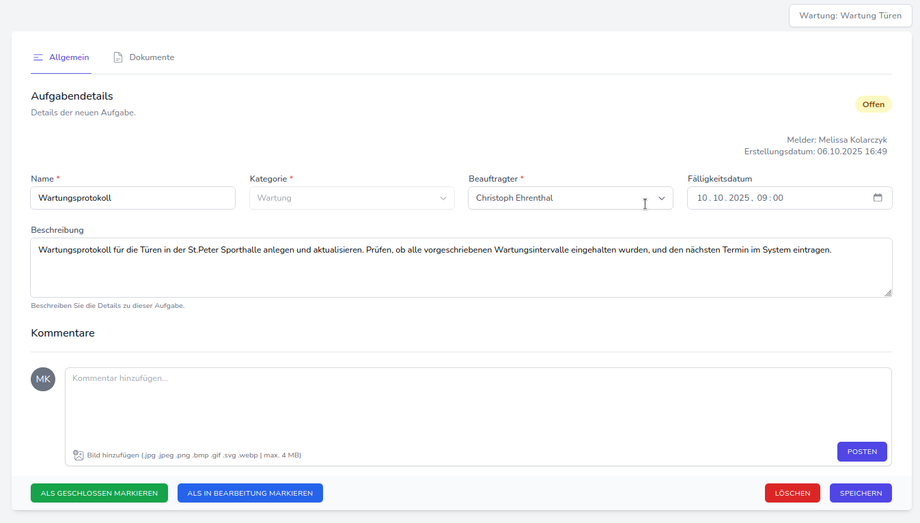
Nach der Erstellung erhält die Aufgabe automatisch den Status Offen. Wie Sie Aufgaben im Venuzle Manager verwalten können, erfahren Sie hier.
Sobald eine Wartung erledigt wurde, kann diese als abgeschlossen markiert werden. Klicken Sie dazu einfach auf die Schaltfläche Als abgeschlossen markieren. Bitte beachten Sie aber, dass Wartungen mit dem Status "Abgeschlossen" nicht mehr bearbeitet oder gelöscht werden können.